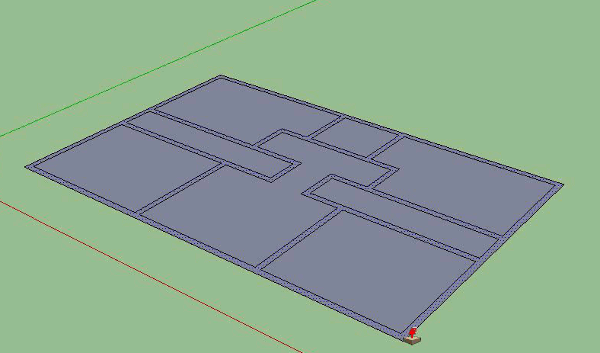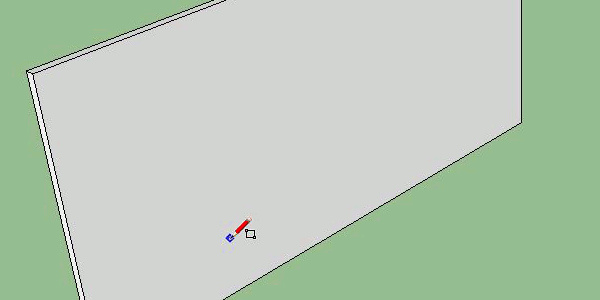Herramienta y medidor de empuje/tracción
En este tutorial aprenderemos a añadir una tercera dimensión a nuestros planos 2D. Para ello, utilizaremos la herramienta «push/pull». También veremos la herramienta del medidor, que nos permitirá colocar guías.
Puedes encontrar la parte principal de este tutorial en este vídeo de nuestro canal de youtube:
Al igual que muchas herramientas de SketchUp, podemos utilizar «empujar/tirar» de dos maneras diferentes: seleccionando primero la cara a la que queremos añadir volumen o sin seleccionar. Al igual que con la herramienta de desplazamiento que vimos en nuestro anterior tutorial, te recomiendo que selecciones aquello a lo que quieres añadir (o quitar) volumen.
La herramienta funciona de forma muy sencilla: seleccionas la cara, haces clic en tu herramienta «push/pull» (atajo de teclado «P») y haces un solo clic. Das la dirección que quieres dar a tu volumen y haces otro clic, o das una medida y pulsas la tecla «enter» de tu teclado. No puedes seleccionar varias caras a la vez y utilizar esta herramienta, esto es posible con un plugin. Para montar los tabiques de un apartamento, lo más sencillo es tener una sola cara para sus paredes, de ahí el interés por borrar las líneas sobrantes.
Hemos visto que la herramienta de empujar/tirar puede crear material, pero también puede utilizarse para eliminar material. Lo usaremos para hacer una apertura. Para ello, haremos un rectángulo en una pared. Luego seleccionamos nuestra cara creada por el rectángulo: tomamos la herramienta «push/pull» y hacemos clic en la cara. Entonces buscaremos la cara que está detrás o para asegurarnos de hacer clic donde tenemos que hacerlo, elegimos un punto o una arista que esté detrás. De esta manera SketchUp entiende que queremos eliminar material, y en lugar de hacer dos caras superpuestas, simplemente elimina el material.
Ahora veremos cómo colocar nuestra ventana exactamente donde la queremos. Para ello, utilizaremos la herramienta del medidor que nos permitirá poner guías.
La herramienta Medidor se puede utilizar para medir las dimensiones, para ello simplemente tome la herramienta (atajo de teclado «T») y haga clic de un punto a otro para ver la longitud entre ellos. Pero lo que nos interesa es el uso de esta herramienta para colocar guías. Para ello veremos cómo hacerlo con un ejemplo. Digamos que queremos poner nuestra ventana 30cm a la derecha de la pared, tomamos nuestra herramienta de cinta métrica y hacemos clic en el borde de la pared y damos la dirección deseada. A continuación, introducimos nuestra dimensión: «30cm» y pulsamos la tecla «intro». Y ya está, tenemos nuestra guía. Ahora podemos hacer nuestra ventana siguiendo esta guía.
En nuestro próximo tutorial veremos otras características de nuestra herramienta push/pull.